
Organização é essencial nas empresas, pois contribui para que o trabalho seja realizado com eficiência, e algo que pode ajudar essa organização, principalmente os documentos que são criados e gerenciados dentro de uma empresa, é a ferramenta SharePoint. Com ele você pode organizar seus arquivos em pastas e movê-los de um lugar para outro. Se você quiser saber como usar o SharePoint para mover seus arquivos, continue lendo este artigo.
Qual é a melhor maneira de organizar seus documentos do SharePoint?
No mundo dos negócios, quão importante é ter uma equipe treinada e altamente organizada para realizar as tarefas. Algo que pode ajudar significativamente é tem uma ferramenta que afeta o desempenho da empresa e na eficiência do seu pessoal.
A esse respeito, você já deve ter ouvido falar do SharePoint. É uma ferramenta projetada pela empresa Microsoft que o ajudará a organizar melhor seus documentos e torná-los acessíveis quando você precisar deles. A maneira de manter seus documentos do SharePoint organizados é crie uma pasta para armazenar seus documentos, e você pode mover os arquivos nesta ferramenta para organizar melhor seu conteúdo e estrutura.
Como criar uma pasta no SharePoint para salvar arquivos?
Você provavelmente sabe como criar uma pasta na área de trabalho do seu PC no Windows. Mas com o SharePoint você pode não ter tentado, Você pode criar pastas para salvar seus arquivos e protegê-los. É o lugar ideal e seguro. Além disso, permitirá localizá-los de forma rápida e eficiente. Veja as etapas a seguir sobre como você pode criar uma pasta no SharePoint:
Você entra no SharePoint e vai para onde deseja criar a pasta de documentos do SharePoint. Então, você entra no menu e clica em Novo e depois em Pasta. Uma caixa de diálogo Nome da pasta será exibida, você deve atribuir um nome e clicar em Criar. Ao final, você verá uma nova pasta com o nome inserido na biblioteca de documentos, ela estará pronta para você começar a adicionar arquivos ou você também poderá criar novas pastas dentro dela, ou seja, subpastas.
Como seus arquivos podem ser movidos no SharePoint?
Manter seus arquivos organizados é muito importante, a ferramenta SharePoint provou ser a melhor opção para manter seus documentos em ordem. De fato existem várias maneiras de mover seus arquivos dentro desta ferramenta maravilhosa. Você pode fazer isso com o explorador de arquivos, com a opção de mover e copiar, gerenciando conteúdo e estrutura e organizando o conteúdo. Mostraremos imediatamente em detalhes como isso é feito em cada uma dessas maneiras.
Com o explorador de arquivos
Com o explorador de arquivos, você deve inserir as bibliotecas de documentos de destino e de origem. Então, você clica no Explorador de Arquivos. Você poderá ver uma janela do explorador onde cada uma das bibliotecas são mostradas, isso permitirá que você use a opção de Arraste e solte para mover arquivos em cada biblioteca. Dependendo do tipo de conteúdo nos arquivos ou pastas, você pode decidir mover alguns e reter outros, mas lembre-se de que essa ação é realizada manualmente e inclui mais a ação de copiar arquivos e excluir o arquivo de origem.
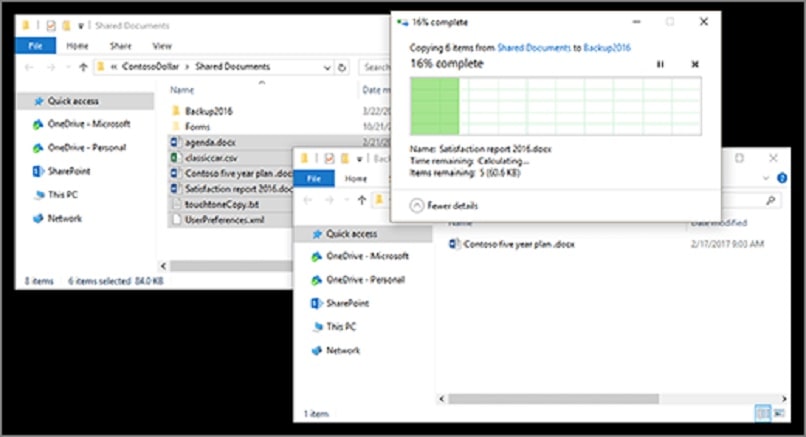
Ação ‘mover para’ e ‘copiar para’
Outra maneira de mover arquivos no SharePoint é mover e copiar, mas lembre-se de que você só pode executar essa ação no SharePoint online e você pode mover arquivos desta ferramenta para o OneDrive e vice-versa E até mesmo compartilhar arquivos e documentos no OneDrive é fácil. Se você quiser usar a opção de transferir seus arquivos para o OneDrive, você deve escolher o arquivo e clicar em uma das duas alternativas. Se você clicar em Mover, o arquivo será movido para outra pasta da biblioteca, mantendo o conteúdo e o histórico. Por outro lado, se você usar a ação Copiar, apenas o conteúdo recente será mantido.
Gerenciar conteúdo e estrutura
A partir da opção Gerenciar conteúdo e estrutura, você poderá mover não apenas um, mas vários arquivos juntos, mantendo o histórico da versão modificada ou criada do mesmo. Para fazer isso, você deve primeiro Habilite a opção de Infraestrutura de Publicação, se você for o proprietário da conta do SharePoint.
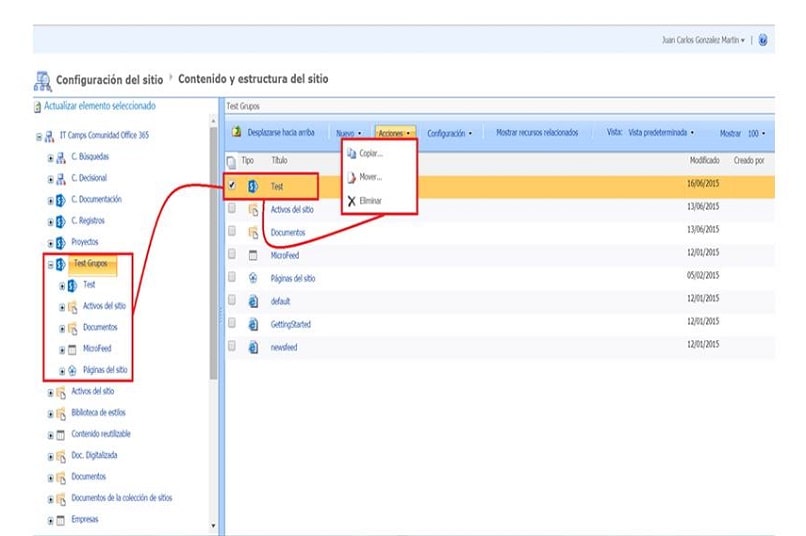
Organizador de conteúdo
Para acessar outra maneira de mover seus arquivos no SharePoint, você deve Ative a opção Organizador de conteúdo. Em seguida, você escolhe o roteamento que será utilizado, ou seja, para enviar um arquivo para outro local, e insere o arquivo para mover para a outra biblioteca. Você pode mover seus arquivos para outro site, se desejar, e eles manterão os tipos de conteúdo e metadados, mas não as versões de compilação.